Инструкция для продавцов маркетплейса Магнит Маркет
Мы используем файлы «cookie».
С ними сайт работает стабильнее и быстрее. Подробнее
С ними сайт работает стабильнее и быстрее. Подробнее
Инструкция по загрузке карточек товара с другой площадки
Выберите магазин, для которого будете создавать карточки товара, перейдите в раздел «Товары», нажмите кнопку «Создать товар» и выберите вариант «Загрузить с другой площадки».
Шаг 1. Загрузите файлы со своими товарами из Оzon
Выгрузите XLS-файлы с вашим ассортиментом из личного кабинета Ozon и загрузите к нам — мы преобразуем их в шаблоны Магнит Маркета. Для каждой категории Ozon у вас будет отдельный файл — объединять перед загрузкой к нам их не нужно.
Можно добавить до 5 файлов за раз.
Можно добавить до 5 файлов за раз.
Можно добавить до 5 файлов за раз. После того как файл был загружен, необходимо нажать кнопку «Преобразовать».
Затем следует подождать около 10 секунд, после чего появится сообщение о том, что файл попал в очередь на обработку.
На этом этапе можно обновить страницу или дождаться формирования файла/файлов.
На этом этапе можно обновить страницу или дождаться формирования файла/файлов.

Шаг 2. Скачайте и дополните шаблоны
Скачайте и отредактируйте шаблоны. На первом листе есть инструкция по работе с файлом — обратите на нее внимание. Мы сами сопоставим большую часть контента.
Вам необходимо будет:
1. настроить категории
2. объединить SKU в карточки
3. проверить настройки цветов
Преобразованные файлы храним только 1 день.
Вам необходимо будет:
1. настроить категории
2. объединить SKU в карточки
3. проверить настройки цветов
Преобразованные файлы храним только 1 день.

Откройте скачанный файл и перейдите на страницу «Товары».
- Оранжевым цветом — выделены поля, длина которых превышает допустимое значение. Это означает, что необходимо сократить количество символов в этих полях.
- Красным цветом — обязательные поля не заполнены или заполнены неправильно, и на них следует обратить особое внимание. Например, если в файле Озона указано 2 цвета, мы это подсветим красным. Необходимо выбрать и оставить один цвет.
Далее нужно заполнить категорию и группировку SKU. Для категории требуется ввести как саму категорию, так и ее идентификатор, который можно найти на листе «Категории».
Вставить значения необходимо на лист «Товары».
- Группировка SKU - это один и тот же товар с разным набором характеристик. Например, две футболки одной модели, но разных цветов — одна группа.
- Укажите одинаковые значения для всех товаров, которые должны быть объединены в один.
- Названия и описания товаров, объединяемых в один продукт по коду товара (SKU), должны быть идентичными.
- Нельзя объединить товары с разными названиями и описаниями.
- В столбце «Группировка SKU» нужно указать одинаковый номер, чтобы SKU объединились в одну карточку.
Шаг 3. Загрузите дополненные файлы
Загрузите получившиеся Excel-шаблоны по одному.
Если не обнаружим ошибки, товары появятся в каталоге через несколько минут.
Если не обнаружим ошибки, товары появятся в каталоге через несколько минут.